Besti besti ókeypis og borgaði Syslog Server hugbúnaðurinn fyrir Windows

Syslog Server er mikilvægur hluti af vopnabúr upplýsingatæknistjóra, sérstaklega þegar kemur að því að stjórna atburðaskrám á miðlægum stað.
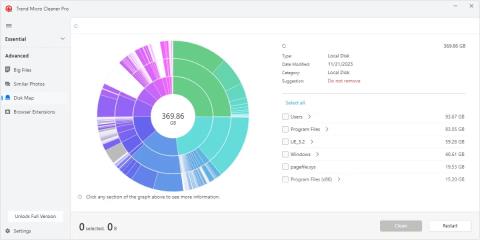
Það er ekkert meira pirrandi en hæg tölva. Þó að reglulegt tölvuviðhald sé það besta sem þú getur gert til að halda vélinni þinni í toppstandi, hvað gerirðu þegar það er ekki nóg eða þú veist ekki hvernig á að framkvæma það?
Lærðu hvernig á að flýta bæði hægum tölvum og Mac-tölvum, auk nokkurra viðbótarverkfæra sem þú getur notað til að tryggja að tölvan þín hægi aldrei á sér í fyrsta lagi.
Hvað veldur því að tölva gengur hægt?
Tölvuhægingar geta orðið smám saman eða skyndilega á einhverjum tímapunkti. Kannski er tölvan þín í vandræðum með ræsingartíma, forrit sem ekki svara, undarlegt flökt eða frýs og frýs.
Það eru margar mismunandi ástæður fyrir því að þetta gæti gerst. Vandamál eins og of mörg forrit sem keyra á sama tíma, bilanir í innri íhlutum, gamaldags rekla, vírusar o.s.frv.
Eina leiðin til að finna vandamálið með vélinni þinni er að taka praktíska nálgun og skoða þessi vandamál kerfisbundið.
Hvernig á að þrífa hæga tölvu (bæði Windows og Mac)
Það eru margar aðferðir sem vert er að útfæra þegar kemur að því að flýta fyrir tölvunni þinni . Hér eru nokkur atriði sem þú getur prófað bæði á PC og Mac tölvum.
Eyða óþarfa skrám
Tölvan þín þarf pláss til að framkvæma flestar mikilvægar aðgerðir sínar, þannig að ef þú hefur ekki nóg pláss gæti tölvan þín farið að hægja á sér. Búðu til meira pláss á tölvunni þinni með því að eyða skrám sem þú þarft ekki lengur eða notar eða færðu þær á ytri harðan disk ef þú opnar þær ekki oft.
Þetta er auðvelt að gera á Windows og einnig er hægt að gera þetta á öruggan hátt á macOS.
Fjarlægðu ónotaðan hugbúnað
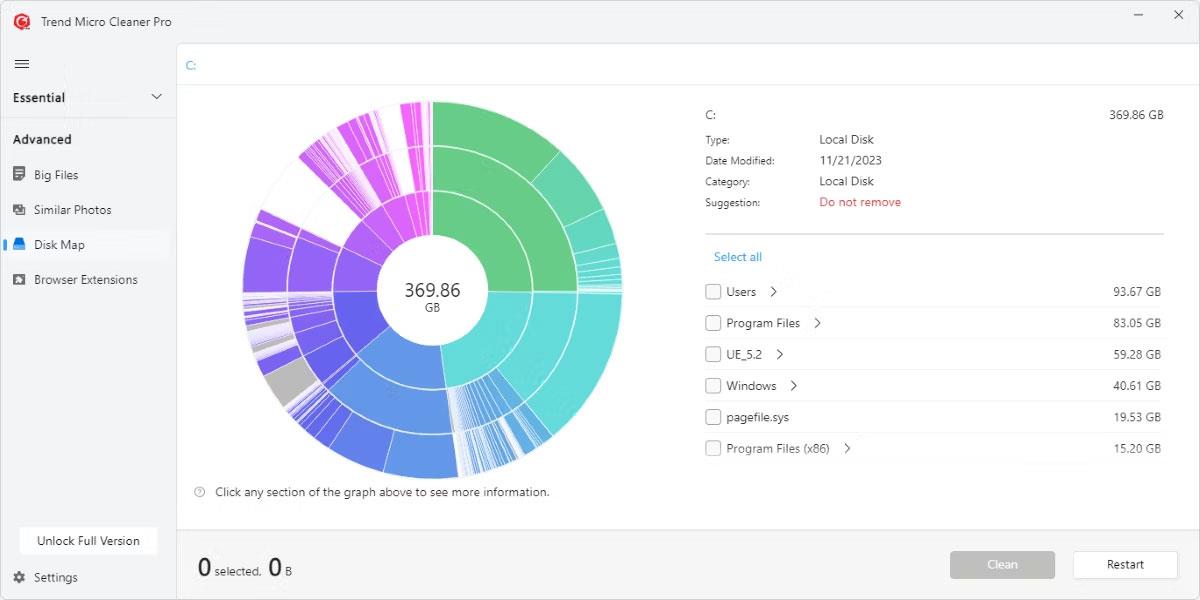
Drifgreining á Trend Micro Cleaner One Pro
Sömuleiðis getur hugbúnaður tekið mikið pláss á tölvunni þinni. Ef þú notar ekki hugbúnaðinn lengur er það plássið sem tölvan þín getur notað fyrir aðra mikilvægari hluti.
Þú getur fjarlægt forrit handvirkt, en forrit frá þriðja aðila eins og Cleaner One Pro geta hjálpað þér að komast að því hvað tekur pláss á tölvunni þinni.
Stjórna ræsiforritum
Það eru mörg ræsiforrit sem þú getur óvirkt slökkt á til að flýta fyrir Windows, og þú getur líka auðveldlega bætt við, fjarlægt og seinkað ræsingarforritum á Mac þínum.
Þessi keyrandi forrit geta hægt á tölvunni þinni, svo að slökkva á þeim er góð leið til að flýta henni.
Fjarlægðu vírusa
Veirur eru skaðlegar af mörgum ástæðum, ein þeirra er sú að þeir geta hægt á tölvunni þinni. Að gera tölvuna þína víruslausa getur verið auðveldara ferli en þú býst við og getur hraðað tölvunni þinni verulega.
Uppfærðu alltaf stýrikerfið þitt
Uppfært stýrikerfi mun tryggja að vélin þín gangi vel og er eins vernduð og mögulegt er. Það er auðvelt að uppfæra Windows og það er jafn einfalt að uppfæra Mac .
Fleiri ráð og brellur
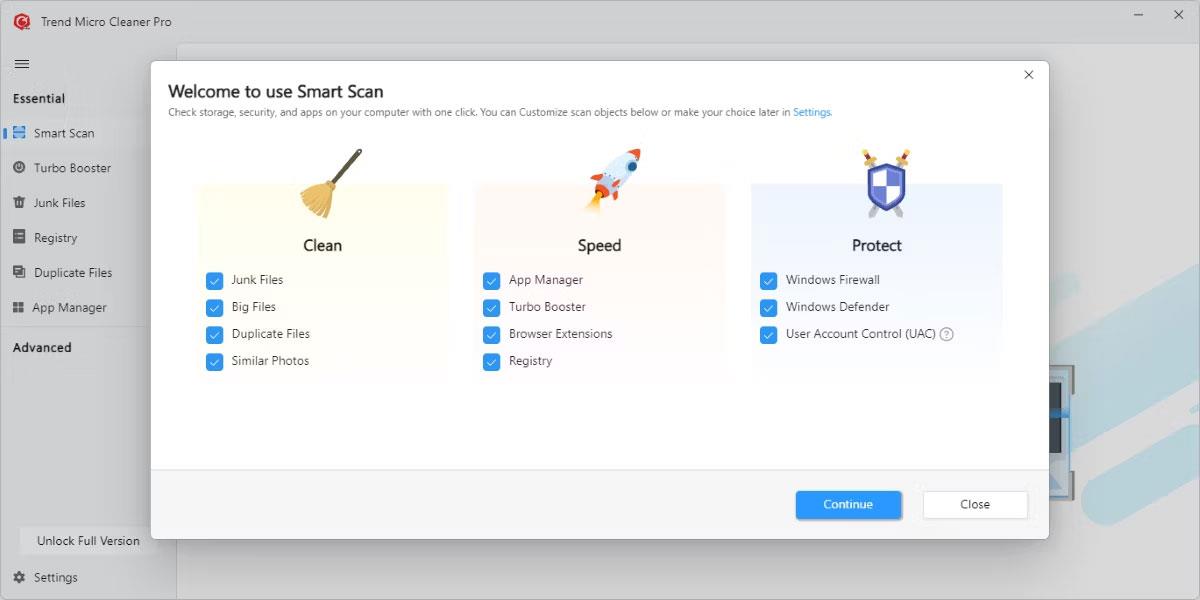
Smart Scan lögun Trend Micro Cleaner One Pro
Að auki geturðu treyst á forrit frá þriðja aðila til að stjórna tölvuviðhaldi fyrir þig á áhrifaríkan hátt. Cleaner One Pro er eitt slíkt forrit og er frábær kostur fyrir alla sem vilja halda tölvunni sinni í toppstandi.
Cleaner One Pro mun auðveldlega framkvæma mikilvægar viðhaldsaðgerðir eins og að losa um pláss, koma í veg fyrir að óþarfa forrit ræsist við ræsingu, fínstilla minnisnotkun o.s.frv. Þetta er frábært tæki til að flýta fyrir afköstum tölvunnar og frábært val til að halda tölvunni þinni gangandi .
Þó að vandamálið gæti verið pirrandi, þá eru margir möguleikar sem þú getur notað til að leysa hæga tölvuvandamálið þitt. Eitthvað af ofantöldu getur hjálpað þér í klípu og það er margt fleira til að prófa ef það virkar ekki.
Syslog Server er mikilvægur hluti af vopnabúr upplýsingatæknistjóra, sérstaklega þegar kemur að því að stjórna atburðaskrám á miðlægum stað.
Villa 524: Tími kom upp er Cloudflare-sérstakur HTTP stöðukóði sem gefur til kynna að tengingunni við netþjóninn hafi verið lokað vegna tímaleysis.
Villukóði 0x80070570 er algeng villuboð á tölvum, fartölvum og spjaldtölvum sem keyra Windows 10 stýrikerfið. Hins vegar birtist það einnig á tölvum sem keyra Windows 8.1, Windows 8, Windows 7 eða eldri.
Blue screen of death villa BSOD PAGE_FAULT_IN_NONPAGED_AREA eða STOP 0x00000050 er villa sem kemur oft upp eftir uppsetningu á vélbúnaðartæki, eða eftir uppsetningu eða uppfærslu á nýjum hugbúnaði og í sumum tilfellum er orsökin að villan er vegna skemmdrar NTFS skipting.
Innri villa í Video Scheduler er líka banvæn villa á bláum skjá, þessi villa kemur oft fram á Windows 10 og Windows 8.1. Þessi grein mun sýna þér nokkrar leiðir til að laga þessa villu.
Til að gera Windows 10 ræst hraðari og draga úr ræsingartíma eru hér að neðan skrefin sem þú þarft að fylgja til að fjarlægja Epic úr ræsingu Windows og koma í veg fyrir að Epic Launcher ræsist með Windows 10.
Þú ættir ekki að vista skrár á skjáborðinu. Það eru betri leiðir til að geyma tölvuskrár og halda skjáborðinu þínu snyrtilegu. Eftirfarandi grein mun sýna þér áhrifaríkari staði til að vista skrár á Windows 10.
Hver sem ástæðan er, stundum þarftu að stilla birtustig skjásins til að henta mismunandi birtuskilyrðum og tilgangi. Ef þú þarft að fylgjast með smáatriðum myndar eða horfa á kvikmynd þarftu að auka birtustigið. Aftur á móti gætirðu líka viljað lækka birtustigið til að vernda rafhlöðu fartölvunnar.
Vaknar tölvan þín af handahófi og birtist gluggi sem segir „Athuga að uppfærslum“? Venjulega er þetta vegna MoUSOCoreWorker.exe forritsins - Microsoft verkefni sem hjálpar til við að samræma uppsetningu á Windows uppfærslum.
Þessi grein útskýrir hvernig á að nota PuTTY flugstöðvargluggann á Windows, hvernig á að stilla PuTTY, hvernig á að búa til og vista stillingar og hvaða stillingarvalkostum á að breyta.








